Histogrammin tekeminen Microsoft Excelissä
Microsoft Office Microsoft Excel / / August 20, 2021

Päivitetty viimeksi

Mietitkö, miten voit tehdä histogrammin Excelissä taajuustietojesi näyttämiseksi? Opastamme sinua histogrammin tekemisessä ja muokkaamisessa.
Jos sinun on luotava kaavio, joka näyttää taajuusjakaumat, sinun kannattaa tehdä histogrammi. Tämäntyyppinen kaavio voi näyttää kuinka usein erilaisia tietoja esiintyy ja voi auttaa analysoimaan prosessin muutoksia. Histogrammia käytetään usein laadunvalvontavälineenä, mutta siitä voi olla hyötyä monille teollisuudenaloille.
Tässä selitämme, kuinka luodaan histogrammi Microsoft Excelissä. Jotta histogrammistasi tulisi hyödyllisempi tai houkuttelevampi, näytämme myös, kuinka voit muokata sitä.
Luo histogrammi Excelissä
Kaavion lisääminen Exceliin on itse asiassa melko helppoa. Jos olet tallentanut tietosi valmiiksi, valitse se. Suuntaa sitten Lisää välilehti, napsauta Lisää tilastokaavio nuoli ja valitse Histogrammi (vasemmalla).
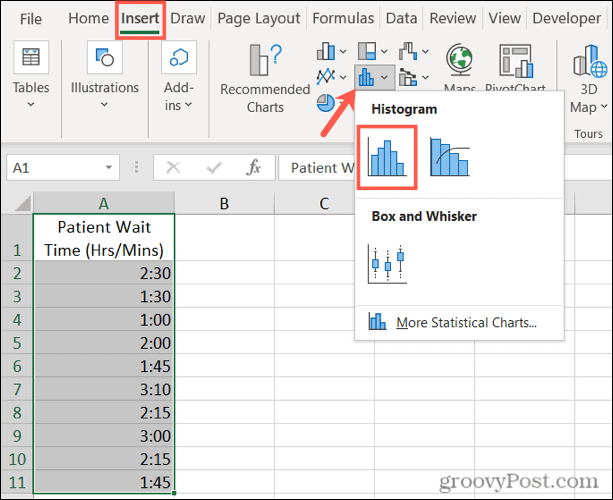
Kaavio avautuu laskentataulukkoosi. Se sisältää oletustyylin, ja säiliöt määritetään automaattisesti tietojesi mukaan. Mutta tässä kaavion mukauttaminen tulee voimaan.
Muokkaa histogrammia Excelissä
Histogrammin mukauttamiseen Excelissä, käyttöön ja ulkonäköön kuuluu kaksi pääosaa. Aloitetaan tärkeimmästä ensin ja tarkastellaan kaavion alustojen määrittämistä sen hyödyntämiseksi.
Määritä histogrammi
Histogrammissa näkyviä sarakkeita kutsutaan roskakoriksi. Näitä käytetään osoittamaan tietojen jakauma - kuinka usein arvot koskevat alueita. Säiliöt ovat yhtä leveitä, mutta korkeudet vastaavat kunkin lokeron datapisteiden määrää.
Avaa lokeroiden muotoiluvaihtoehdot napsauttamalla kaavion vaakasuoraa akselia hiiren kakkospainikkeella ja valitsemalla Muotoile akseli tai kaksoisnapsauta akselia.
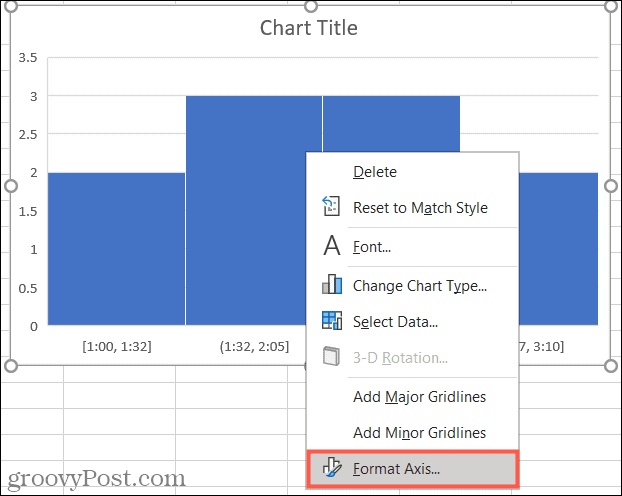
Kun sivupalkki avautuu, laajenna Akselivaihtoehdot. Voit sitten säätää seuraavia kokoonpanoja:
Luokan mukaan: Jos tietosi käyttävät tekstiä numeroiden sijasta, voit valita tämän vaihtoehdon. Tämän jälkeen histogrammi ryhmittelee luokat ja summaa arvot.
Automaattinen: Tämä on Excelin histogrammien oletusasetus, joka laskee ja määrittää lokeroiden määrän automaattisesti.
Säiliön leveys: Voit muuttaa säiliöiden (sarakkeiden) leveyttä syöttämällä desimaaliluvun tähän kohtaan.
Säiliöiden lukumäärä: Täällä voit syöttää käytettävien säiliöiden täsmällisen määrän, jos se eroaa automaattisen asetuksen tuloksesta.
Ylivuotolaatikko: Käytä tätä lokeroa arvoille, jotka ylittävät oikealla olevaan ruutuun syöttämäsi desimaaliluvun.
Alivirtausastia: Käytä tätä lokeroa arvoille, jotka ovat pienempiä tai yhtä suuria kuin desimaaliluku, jonka kirjoitat oikealla olevaan ruutuun.
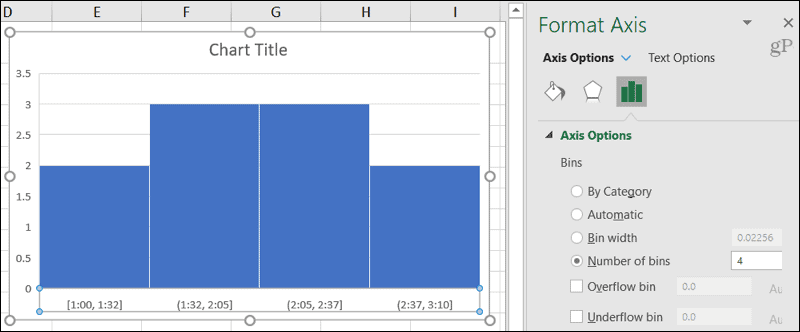
Voit myös laajentaa sivupalkin akselivaihtoehtojen alla Merkit ja Määrä säätääksesi kaavion pisteitä, luokkaa ja muotoilukoodia.
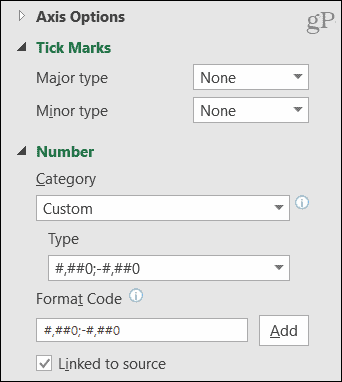
Säädä histogrammin ulkoasua
Jos haluat muuttaa histogrammin ulkoasua, kaavioelementtejä ja otsikkoa, sinulla on paljon muotoiluvaihtoehtoja.
Päällä Kaavion suunnittelu välilehdellä voit lisätä tai poistaa kaavion elementtejä tai muuttaa tyyliä. Mutta voit myös valita uuden asettelun, säätää datavalintaa tai siirtää kaavion toiseen paikkaan.

Kohteessa Muotoile kaavion alue sivupalkki, voit valita täyttö- ja viivan värit ja tyylit, käyttää varjo- tai kolmiulotteista muotoa ja kirjoittaa kaavion tarkan koon tai lukita sen. Avaa sivupalkki napsauttamalla kaaviota hiiren kakkospainikkeella ja valitsemalla Muotoile kaavio tai kaksoisnapsauta kaaviota.
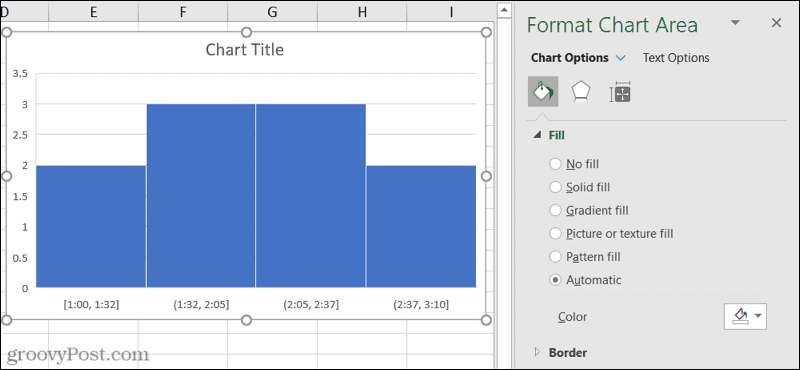
Windowsin Excelissä voit näyttää Kaavion elementit ja Kaaviotyylit oikealla olevista painikkeista yksinkertaisesti valitsemalla kaavion.
- Kaavion elementit: Valitse ja poista niiden elementtien valinta, jotka haluat näyttää kaaviossa. Valitse kohde valitaksesi sen sijainnin kaaviossa.
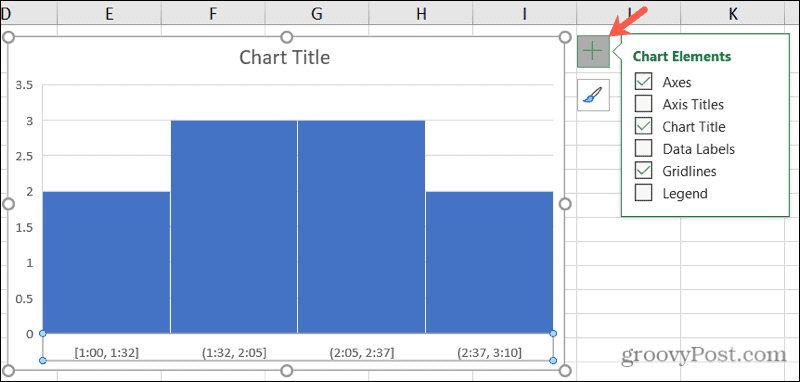
- Kaaviotyylit: Käytä Tyyli- ja Väri -välilehtiä antaaksesi kaaviollesi erilaisen ilmeen.
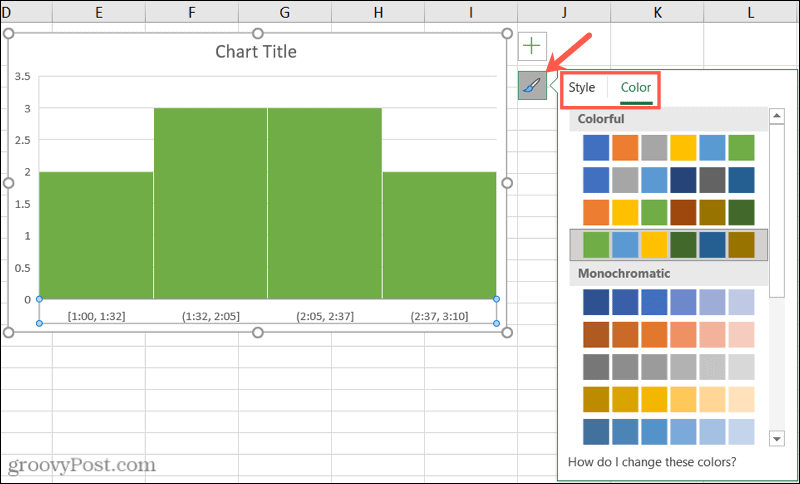
Muut kaavavaihtoehdot
Tässä on muutamia lisävaihtoehtoja, joita voit muokata histogrammillesi Excelissä.
- Siirrä kaaviota: Napsauta ja vedä kaaviota haluamaasi kohtaan taulukossasi.
- Muuta kaavion kokoa: Napsauta kulmaa tai reunaa ja muuta sen kokoa vetämällä sisään tai ulos.
- Anna kaavion otsikko: Napsauta kaavion Kaavion otsikko -tekstiruutua ja kirjoita otsikko.
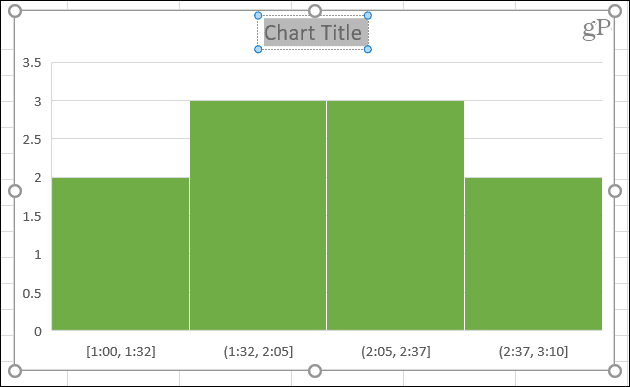
Näytä taajuustietosi Excelin histogrammissa
Koska histogrammin luominen Excelissä on niin helppoa, harkitse sitä taajuustietojesi suhteen. Mukautusvaihtoehtoja on runsaasti, ja yleisösi saattaa arvostaa hyödyllistä visuaalia!
Katso lisää miten ympyräkaavio Excelissä muuntyyppisille tiedoille tai kuinka luoda Gantt -kaavio seuraavaa projektiasi varten.
Google Chromen välimuistin, evästeiden ja selaushistorian tyhjentäminen
Chrome tallentaa erinomaisesti selaushistoriasi, välimuistin ja evästeet ja optimoi selaimesi suorituskyvyn verkossa. Hänen miten ...
Myymälän hintojen täsmäytys: Kuinka saada online-hinnat ostoksilla kaupassa
Kaupasta ostaminen ei tarkoita sitä, että sinun on maksettava korkeampia hintoja. Hintatakuiden ansiosta saat online-alennuksia ostoksilla ...
Kuinka lahjoittaa Disney Plus -tilaus digitaalisella lahjakortilla
Jos olet nauttinut Disney Plus -palvelusta ja haluat jakaa sen muiden kanssa, voit ostaa Disney+ Gift -tilauksen ...
Opas asiakirjojen jakamiseen Google Docsissa, Sheetsissä ja Slidesissa
Voit tehdä yhteistyötä Googlen verkkopohjaisten sovellusten kanssa helposti. Tässä on oppaasi jakamiseen Google Docsissa, Sheetsissä ja Slidesissa oikeuksilla ...



